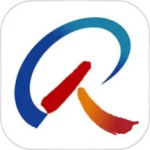最新下载
热门教程
- 1
- 2
- 3
- 4
- 5
- 6
- 7
- 8
- 9
- 10
怎样删除安卓手机中的软件/游戏/应用
时间:2014-03-26 编辑:简简单单 来源:一聚教程网
普通软件删除
1、安卓系统手机我们进入到【程序管理】如图所示。

2、进入到程序管理我们会看到很多在后台运行的程序及手机中的程序,我们可以点击【关闭】就可以关闭后台运行的程序了,如果要删除程序我们点击最下方选择【卸载】界面。

3、进入到了删除软件页面我们点击【卸载】按钮。

4、点击删除按钮之后系统会再次确认问我们是不是要删除这个软件,我们点击【卸载】。

5、最后手机就会告诉你软件删除成功了,我们点击【确定】完成。

系统自带软件删除
1.我们先要对手机进入root权限才可以和方法一样的删除软件
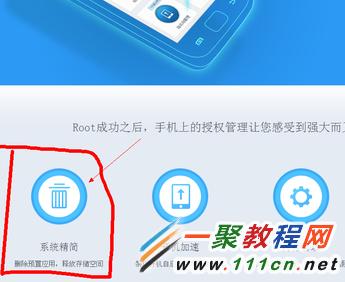
2.我们百度去下载一款”百度一键root“软件,并且它自己提供了卸载系统自带程序的功能
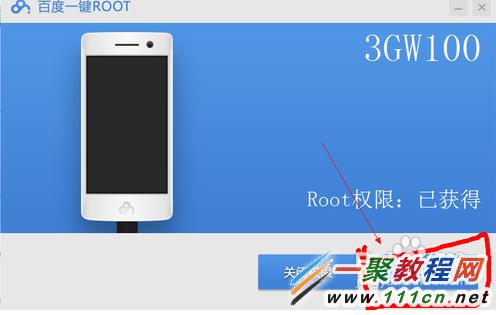
3.然后如下图所示主显示出了 优化卸载 出现申请界面
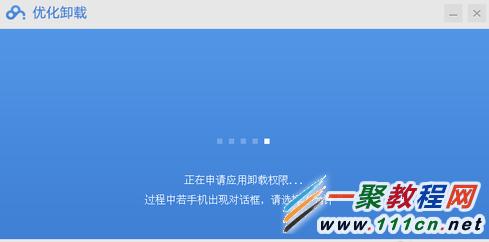
4.在手机上允许root权限申请后 加载应用信息
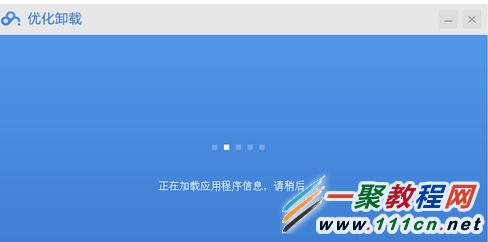
5.几十秒后 出现应用列表 点击即可卸载
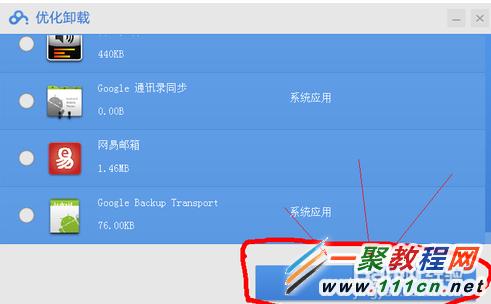
总结,对于普通软件删除方法很简单,但系统软件是厂商在做手机是就绑定在系统了,所以第一种方法是删除不了的我们必须使用第二种方法来删除哦。
相关文章
- sora软件价格介绍 02-22
- sora官网入口地址一览 02-22
- Sora生成的视频使用教程 02-22
- 《梦幻西游》元宵灯谜线索答案大全2024 02-22
- 《原神》有朋自远方来第一天通关攻略 02-22
- 《苏醒之路》四个结局达成攻略 02-22